Салдо на профила, планът ви лични данни на профила си.
Програма помощник LDS извежда информация за статуса на абоната баланс в горната част на десния панел на основния прозорец. Тези подробности са: номер на сметка LDS потребител, салдото по сметката и името на тарифата.
Тази информация ще бъде на разположение в случай, че:
Ако тези условия не са изпълнени, информацията в баланса не се показват.
Получаване на лични съобщения от фоторезистора на компанията.
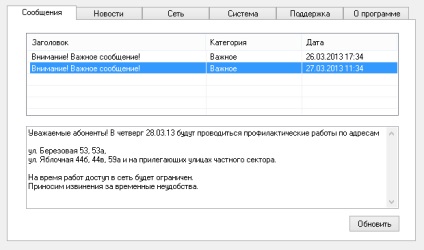
В раздела "Съобщения" - програмата показва, получени от фоторезистора компанията съобщенията.
Ако има съобщение до потребителя, програмата ги зарежда при стартиране. Програмата периодично проверява за съобщения за потребителя. Ако искате сами да проверите за съобщения, натиснете бутона "Update" в раздела "Съобщения". Заглавия получените съобщения са в горната част на "Съобщения" в раздела. текстово съобщение се показва в долната част на раздела, когато щракнете върху заглавието на съобщението.
Следете последните новини.
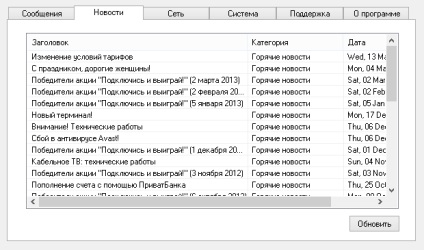
В раздела "Новини" - програмата показва новини от фоторезистора на компанията. Ако новина е достъпно, програмата ще ги зареди при стартиране. Програмата периодично проверява наличността на новини и им изтегляне. Ако искате да качите собствен бюлетин, щракнете върху бутона "Update" в раздела "Новини". Когато кликнете два пъти върху името на страницата с новини ще се отвори с текст новините.
Извършете настройка на VPN връзка.
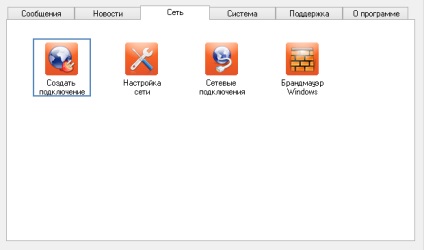
От раздела "Мрежа". Бутон "нова връзка" ви позволява да създадете връзка към интернет (VPN - връзка), трябва да се свържете с интернет.
Когато кликнете върху този бутон ще стартира програмата автоматично създаване на връзка към Интернет. Следвайте инструкциите на програмата за създаване на връзка. Когато програмата се отваря прозорец за въвеждане на потребителско име и парола, за да се свържете с интернет. Въведете потребителското си име и парола, който ви е даден, когато се свържете към мрежата на СПД. За да запазите тези данни в бъдеще, поставете отметка в квадратчето "Запазване на паролата". Натиснете бутона "Connect", за да стартирате връзката. След създаването на връзката, иконата се появява на десктопа и в "Network Connections" папка.
Лесно се провери и да се създаде връзка с мрежата. За да направите малки ремонти.
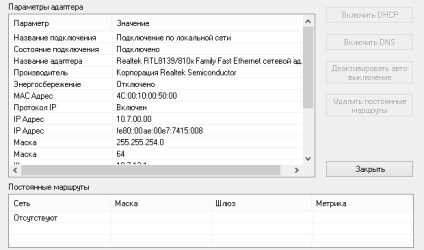
От раздела "Мрежа". бутона "настройка на мрежата" ви позволява да се отвори прозорец, който показва списък с адаптери за свързване на локална мрежа и параметрите на тези адаптери. Този инструмент е достъпна само за потребители с администраторски права на компютъра.
Всички от следните инструменти могат да се прилагат в случай, че използвате стандартна мрежова връзка СПД (LDS кабел е свързан директно към компютъра). Ако се свърже с мрежата LDS използвате маршрутизатор или компютърът ви действа като портал към друг компютър, инструмент "Network Setup" може да доведе до премахване на важни мрежови настройки за вашия тип връзка.
Списъкът на адаптери, инсталирани в компютъра, се показва в горната част на прозореца "LAN Settings" в "Мрежови връзки на този компютър" списък. "Настройки на адаптер", когато кликнете върху името на връзка в списъка, който показва параметрите за връзка в списъка. Ако програмата открие нетипични настройки за избрания мрежов адаптер, ще активирате "Enable адаптер" бутона "Активиране на DHCP", "Разрешаване на DNS", "Изтриване на маршрут".
"Премахване на постоянни маршрути" бутон се активира в случай, че намери постоянни маршрути се въвеждат ръчно. Тези маршрути ще бъдат показани в "Редовни маршрути." Всички необходими мрежови маршрути, за да работят в мрежа, за да LDS мрежов адаптер автоматично. Наличието на постоянни маршрути ръчно въведените може да причини проблеми при използването на СПД мрежа. Ако не използвате допълнителни мрежови маршрути, се препоръчва да се изтрият всички редовни маршрути. Когато кликнете върху бутона "Изтриване на фиксирани маршрути" постоянни маршрути ще бъдат изтрити. След този списък "постоянни маршрути" ще съдържа думите "Не".
Бутон "Деактивиране автоматично изключване" ще забрани спестяване за адаптерите електрическата мрежа. Деактивирането на захранването ще се избегнат автоматичното изключване адаптерите с продължително отсъствие на мрежовата активност. В случай, че има грешки в мрежата и нормалната работа на мрежата не могат да бъдат продължени или продължителни липса на мрежовата активност, активен енергоспестяващ мрежа адаптер се изключва автоматично. След като проблемът е решен и мрежата се рестартира, адаптерът е изключен и потребителят не може да работи с локалната мрежа и да започне свързването към интернет, докато ръчно не започне LAN връзка.
Изключването на захранването за Network предварително, за да се избегнат недоразумения в бъдеще.
Когато кликнете върху бутона "Изключване на автоматично изключване", ще бъдат проверени за спестяване на енергия статус на избрания адаптер и помоли да го изключите. След това рестартиране ще се предлага. За да запазите промените, рестартирайте компютъра веднага. Ако се откажат от рестарта, промените ще влязат в сила само при следващото зареждане на операционната система или могат да бъдат загубени при спиране на компютъра неправилно.
От раздела "Мрежа". Можете да намерите бутона "Мрежови връзки". което дава възможност за бърз преход към връзката на Windows мрежа. Бутон "Защитна стена на Windows» позволява бърз достъп до настройките на защитната стена на Windows.
Получите обобщена информация за операционната система.
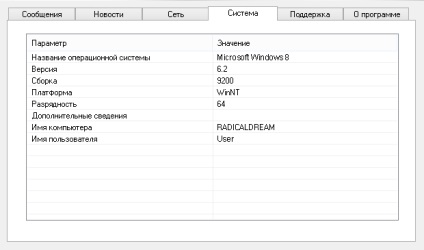
"Система" в раздела. Този раздел показва обобщение на операционната система на вашия компютър. Тази информация може да бъде полезна при работа с техническа поддръжка LDR.
Бърз достъп до техническа поддръжка бутон чат
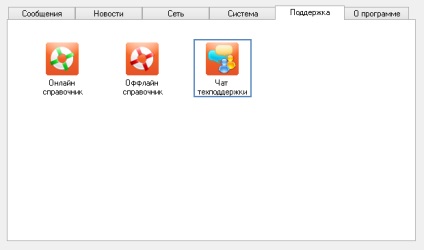
"Подкрепа" в раздела. От него можете да получите допълнителна информация за работата на мрежата и предизвика LDS LDS чат техническа поддръжка.
Бутон "Онлайн справки", за да отворите страницата с потребители, LDS уеб директорията, която се намира на интернет страницата на СПД. Обикновено най-новата версия на ръководството може да бъде намерена тук.
Бутон "Офлайн Guide" отваря направляващи LDS мрежа на потребителя съхранени на компютъра ви. Това ръководство, можете да използвате в случай, че достъпът до онлайн директория липсва.
Бутонът "Чат за техническа поддръжка" на страница ви позволява да отворите чат техническа LDR подкрепа.
Луганск Home Network • www.lds.ua
Луганск, кв. Жуков, 4В / 1
Тел. (0642) 503-503, (095) 410-0-410
Свързани статии
